今回は前回のPostfixの構築を土台として、SPFをPASSにするための設定をしていきます。
CAUTION
セキュリティなどには一応気を使っていますが、すべて自己責任で行ってください。
環境
- サーバ -> Raspberry Pi3
- DDNS -> MyDNS
関連
 DDNSを使って自宅サーバからメールを送信する Postfix設定編
DDNSを使って自宅サーバからメールを送信する Postfix設定編  DDNSを使って自宅サーバからメールを送信する SPF設定編
DDNSを使って自宅サーバからメールを送信する SPF設定編  DDNSを使って自宅サーバからメールを送信する DKIM設定編
DDNSを使って自宅サーバからメールを送信する DKIM設定編
SPF設定
TXTレコードの追記
メールを送るためには送信元メールアドレスが偽造されてないことを証明するために(spf=passにするため)、TXTレコードを追記します。
今回はMyDNSを用いた設定をします。
まずは、下のサイトへアクセス。 ログイン後、「DOMAIN INFO」からTXTレコードを追記します。
MEMO
- ここのサーバアドレスはプロバイダのアドレスでもレンタルサーバのアドレスでもいいのですが、レンタルサーバの場合は一意にメールサーバが割り当てられていると思うので、レンタルサーバのほうがいいです
- 逆にプロバイダのアドレスであると、複数の人が同一サーバにアクセスできてしまうため偽装を完璧に防ぐことができません
- リレーサーバのIPアドレスはnslookupとかでサーバのアドレスから検索することもできます。
- Macを使っている方はネットワークユーティリティから簡単にコマンドを使用することができます。
| Hostname | Type | Context |
|---|---|---|
| _spf | TXT | v=spf1 +ip4:リレーサーバのIPアドレス +a:リレーサーバのアドレス |
そして保存をします。
これで準備OKです。
送信テスト
ここで、先程の方法でメールを送信してみてください。
#ターミナル上に履歴が残ってると思うのでそれを利用すると簡単だと思います。
sendmail 相手先のメールアドレス From: 別名を書いてもいい<送信側のメールアドレス> To: 相手先のメールアドレス Subject: Hello! 本文 .
確認
Gmailの場合は届いたメールの返信マーク横の下三角から「メッセージのソースを表示」で見ることができます。
ここで「元のメッセージ」の「SPF」欄がPASSになっていれば成功です。
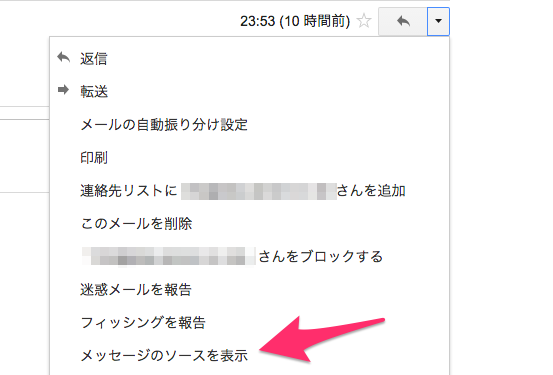
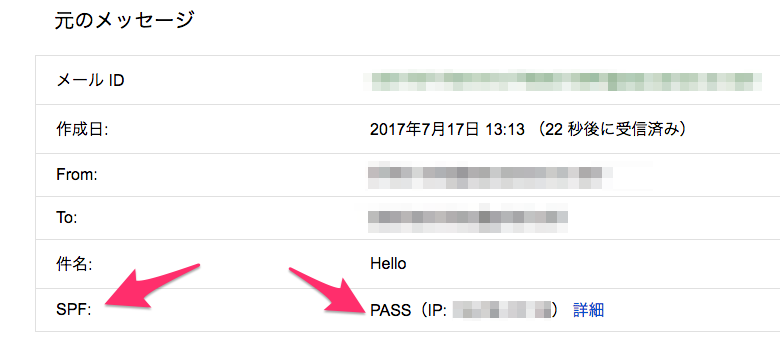
次のページではDKIMの設定をするのでMyDNSのページはこのままにしておいてください。
 DDNSを使って自宅サーバからメールを送信する DKIM設定編
DDNSを使って自宅サーバからメールを送信する DKIM設定編
 DDNSを使って自宅サーバからメールを送信する Postfix設定編
DDNSを使って自宅サーバからメールを送信する Postfix設定編  DDNSを使って自宅サーバからメールを送信する SPF設定編
DDNSを使って自宅サーバからメールを送信する SPF設定編  DDNSを使って自宅サーバからメールを送信する DKIM設定編
DDNSを使って自宅サーバからメールを送信する DKIM設定編

